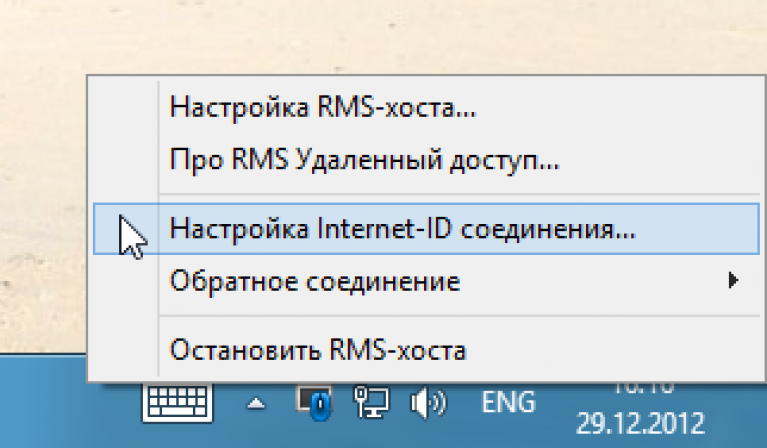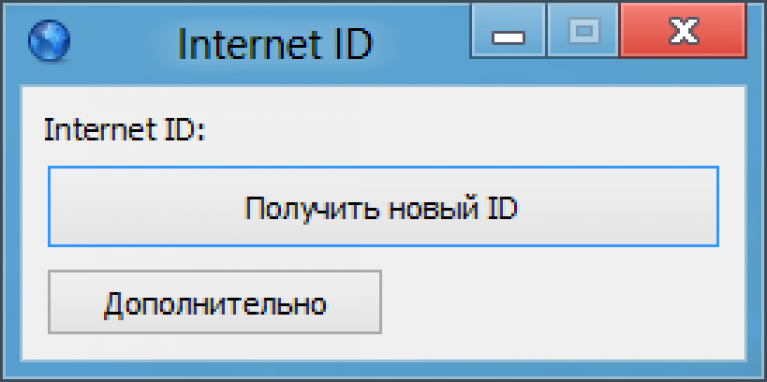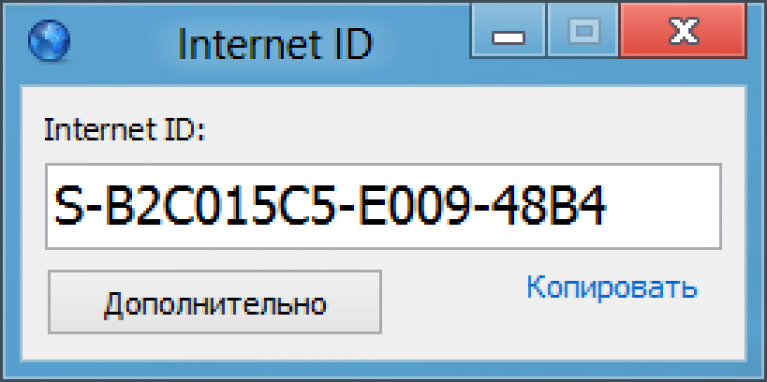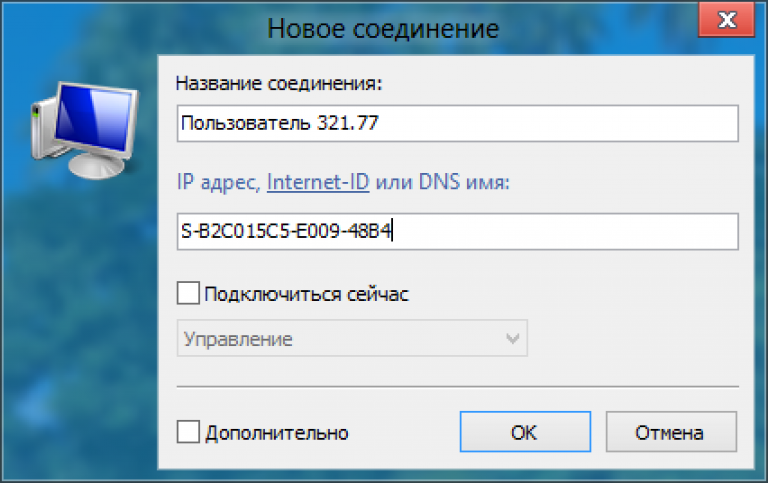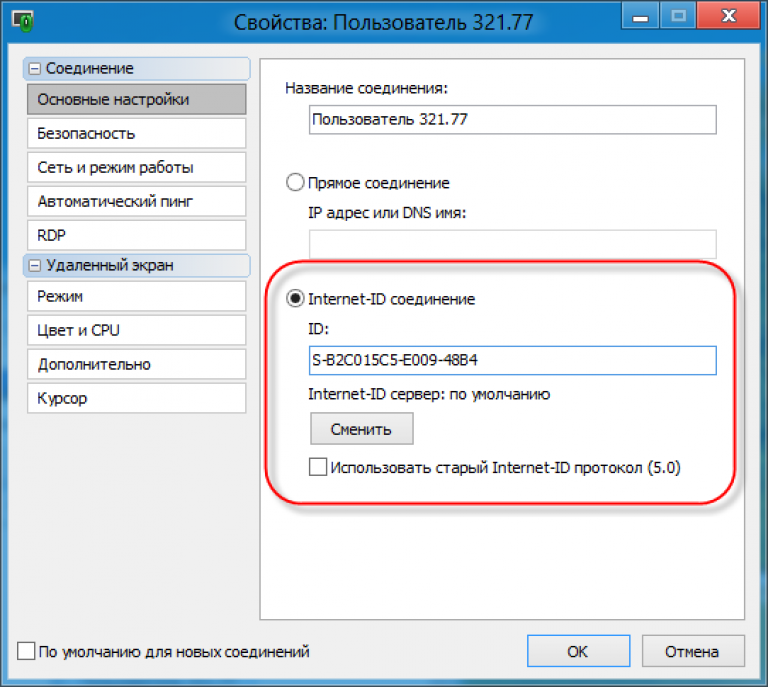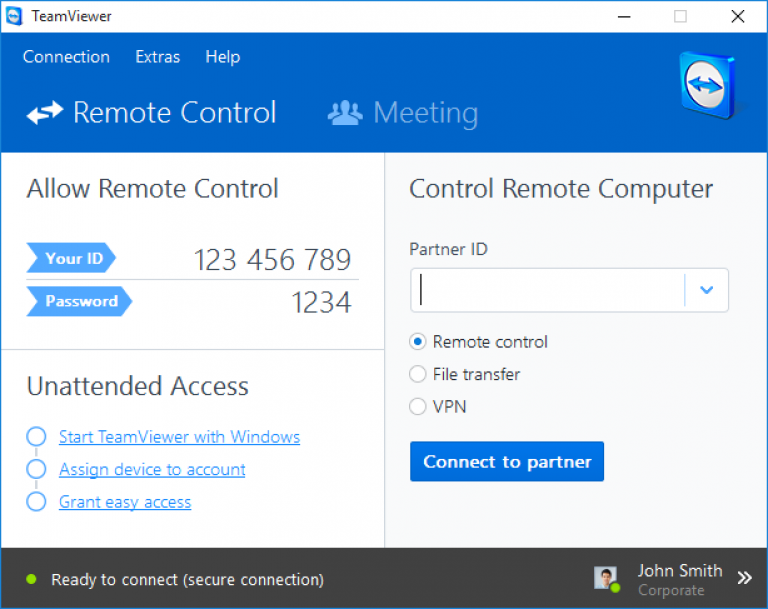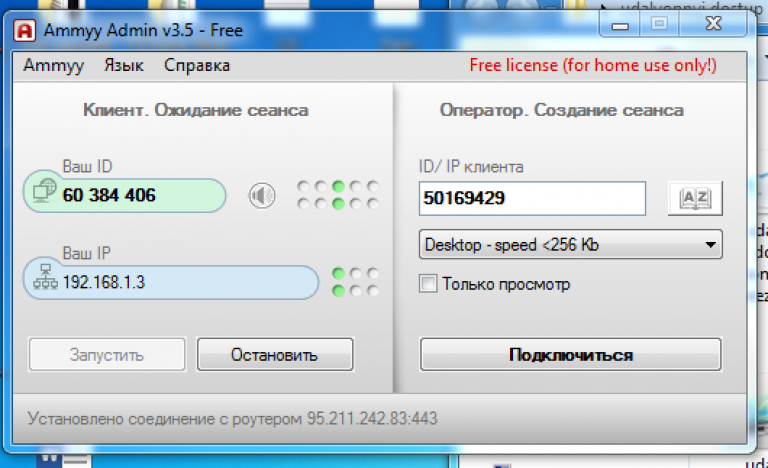بخش های سایت
انتخاب سردبیر:
- بایوس هنگام روشن کردن کامپیوتر بوق میزند
- چگونه یک صفحه را در یک مخاطب حذف کنیم؟
- چگونه یک صفحه حذف شده VKontakte را حذف کنیم؟
- ENIAC - اولین کامپیوتر در جهان
- VKontakte در محل کار مسدود شد، چگونه می توانم آن را دور بزنم؟
- چگونه یک صفحه VKontakte را از تلفن خود حذف کنید
- روش های فرمت هارد دیسک با استفاده از بایوس
- در صورت مسدود شدن سایت چگونه به Odnoklassniki وارد شویم؟
- چگونه یک صفحه در تماس را برای همیشه حذف کنیم؟
- نحوه دور زدن مسدود کردن VK و Odnoklassniki در اوکراین
تبلیغات
| نحوه اتصال دسترسی از راه دور به رایانه از طریق اینترنت: راهنما |
|
دسترسی از راه دور به رایانه از طریق اینترنت به شما امکان می دهد رایانه شخصی خود را کنترل کنید، حتی اگر هزاران کیلومتر از محل شما فاصله داشته باشد. این فناوری بر اساس اصل اختصاص یک شناسه منحصر به فرد به کاربر در شبکه جهانی کار می کند. با استفاده از این داده ها، اتصال به کنترل از راه دور ایجاد می شود. عملکرد را می توان هم با استفاده از عملکردهای سیستم سیستم عامل ویندوز و هم با استفاده از برنامه های اضافی پیکربندی کرد (استفاده از آنها معمولاً رایگان است).
استفاده از قابلیت Internet ID در ویندوزاختصاص یک شماره شناسایی منحصر به فرد در شبکه می تواند فرآیند اتصال را به طور قابل توجهی ساده کند. با استفاده از این ویژگی، کامپیوترها دیگر نیازی به پیکربندی فرآیند اتصال معکوس در هر بار ندارند. همچنین، استفاده از تابع ID اینترنت بسیار آسان است و حتی یک کاربر معمولی می تواند عملکرد آن را پیکربندی کند. ID اینترنت چگونه کار می کند؟ اتصال دو کامپیوتر از طریق اتصال به یک هاست انجام می شود. رابط با استفاده از پروتکل NAT یا فایروال استاندارد نمایش داده می شود. برای تنظیم دسترسی از راه دور به رایانه شخصی خود با استفاده از گزینه Internet ID، دستورالعمل های زیر را دنبال کنید:
حالا چند ثانیه صبر کنید و منتظر بمانید تا اتصال کامل شود. در تلاشهای بعدی برای دسترسی از راه دور به رایانه شخصی دیگر، باید فقط شناسه را در سمت مدیر وارد کنید و در سمت مشتری، الگوی اتصال قبلا ایجاد شده را انتخاب کنید. علاوه بر روش پیشنهادی برای راهاندازی دسترسی از راه دور، میتوانید از برنامههای ویژهای استفاده کنید که راهاندازی آنها حتی آسانتر است. برنامه TeamViewerTeamViewer یکی از محبوب ترین برنامه ها برای ایجاد اتصال و کار با دسترسی از راه دور به رایانه است.
ویژگی اصلی ابزار: کاربر نیازی ندارد که با بخش های کلاینت و سرور برنامه به طور جداگانه سروکار داشته باشد. فقط باید برنامه را روی هر دو کامپیوتر نصب کنید و با چند کلیک ماوس اتصال را راه اندازی کنید. پس از اولین راهاندازی، پنجره برنامه شناسه رایانه شخصی و رمز دسترسی شما را نمایش میدهد. برای اتصال به رایانه دیگری، فقط شناسه آن را در قسمت Partner ID وارد کرده و دکمه Connect را کلیک کنید. مزایای TeamViewer:
اگر می خواهید از ماژول ها برای اتصال شرکتی استفاده کنید، باید نسخه پولی برنامه را خریداری کنید. ادمین امیاین برنامه به شما اجازه می دهد تا به عملکرد کنترل از راه دور یک رایانه شخصی دیگر دسترسی داشته باشید. عملکرد بسیار شبیه به Team Viewer است که در بالا توضیح داده شد. حالت های عملیاتی موجود شامل امکان مشاهده و کنترل از راه دور رایانه شخصی یا لپ تاپ کاربر دیگر است.
این برنامه را می توان بدون نصب آن بر روی دو دستگاه استفاده کرد. تنها کاری که باید انجام دهید این است که نسخه قابل حمل را روی رایانه خود باز کنید. این ابزار برای استفاده در سازمان ها یا شرکت های تجاری در نظر گرفته نشده است. می توانید Ammy admin را در وب سایت رسمی توسعه دهنده در http://www.ammyy.com/ru/ دانلود کنید. برای شروع، Ammy admin را در هر دو رایانه راه اندازی کنید. سپس شناسه کامپیوتر سرور را در کامپیوتر مشتری وارد کنید. بر روی دکمه "اتصال" کلیک کنید. نمودار اتصال نیز در شکل 8 نشان داده شده است. این نرم افزار برای سازماندهی یک اتصال یکباره مناسب تر است تا برای کارهای طولانی مدت و معمولی. از جمله مزایایی که نسبت به سایر نرم افزارهای مشابه دارد می توان به فرآیند اتصال ساده، رابط بصری و سرعت بالا اشاره کرد. از معایب اپلیکیشن می توان به عدم وجود آن در موبایل و تبلت اشاره کرد. همچنین هیچ حالتی برای انتقال پوشه ها و فایل ها وجود ندارد. استفاده از برنامه به پانزده ساعت در ماه محدود شده است. این ویژگی برای حذف امکان استفاده تجاری طراحی شده است. |
| خواندن: |
|---|
محبوب:
ایمیل موقت به مدت 10 دقیقه؟
|
جدید
- چگونه یک صفحه را در یک مخاطب حذف کنیم؟
- چگونه یک صفحه حذف شده VKontakte را حذف کنیم؟
- ENIAC - اولین کامپیوتر در جهان
- VKontakte در محل کار مسدود شد، چگونه می توانم آن را دور بزنم؟
- چگونه یک صفحه VKontakte را از تلفن خود حذف کنید
- روش های فرمت هارد دیسک با استفاده از بایوس
- در صورت مسدود شدن سایت چگونه به Odnoklassniki وارد شویم؟
- چگونه یک صفحه در تماس را برای همیشه حذف کنیم؟
- نحوه دور زدن مسدود کردن VK و Odnoklassniki در اوکراین
- فرمت کردن از طریق بایوس